Comment désactiver les appels FaceTime sur iPhone, iPad et Mac
Publié: 2023-07-31Depuis l'introduction d'iOS 4 en 2010, FaceTime est l'une des fonctionnalités les plus utilisées sur tous les appareils Apple. FaceTime est un moyen simple et amusant de communiquer avec vos proches, qu'ils soient à l'intérieur ou à l'extérieur de l'écosystème Apple. L'intégration étroite avec l'écosystème Apple facilite la prise d'appels FaceTime depuis n'importe quel appareil Apple que vous utilisez.
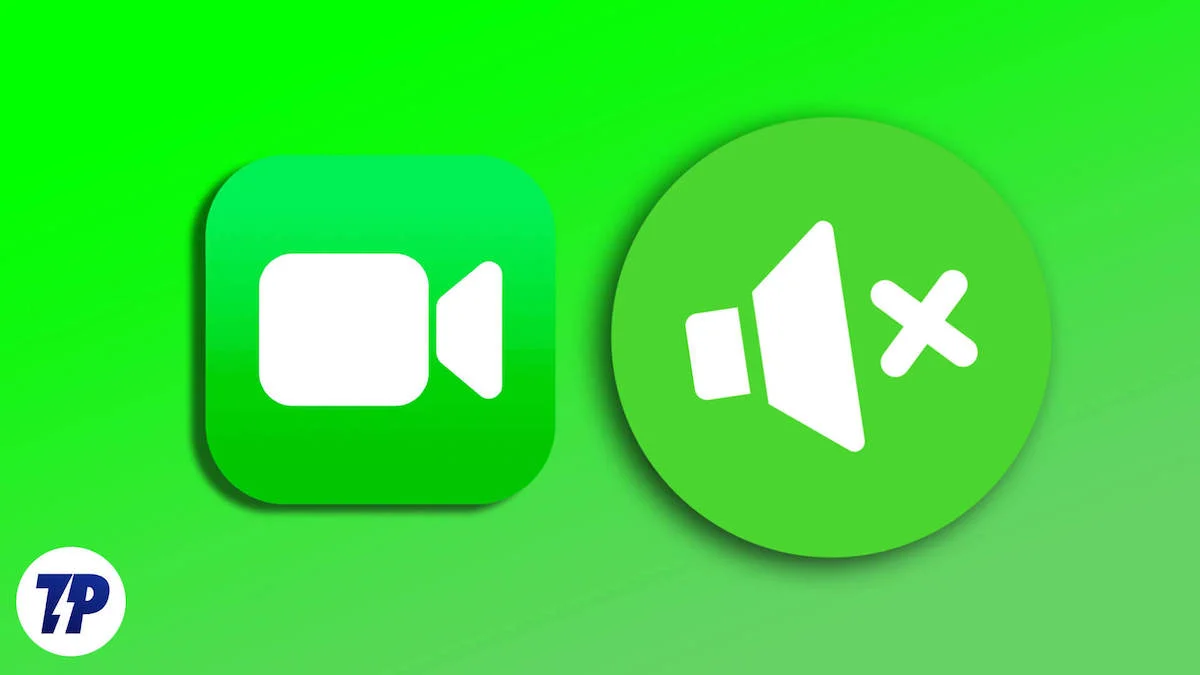
Bien qu'il s'agisse d'une application simple, cela peut être déroutant si vous êtes récemment passé aux produits Apple ou si vous l'utilisez après une longue période. Chaque fois que vous recevez un appel FaceTime, il sonne sur tous les appareils actifs avec le même identifiant Apple.
Mais ne vous inquiétez pas. Avec votre iPhone, iPad et Mac, vous pouvez couper les appels FaceTime sans effort. Qu'il s'agisse de désactiver le microphone pendant un appel ou de désactiver la notification FaceTime indésirable, nous vous expliquerons comment le faire facilement.
Table des matières
Comment désactiver les appels FaceTime sur Mac
Avec macOS, vous pouvez désactiver non seulement le microphone lors des appels FaceTime, mais également les notifications. Voyons comment procéder.
Désactiver le micro sur les appels FaceTime sur Mac
Si vous désactivez les appels FaceTime sur Mac, la personne à qui vous parlez ne pourra pas vous entendre. Et voici les étapes simples pour le faire sur un appel audio FaceTime et un appel vidéo :
- Lorsque vous êtes dans un appel audio FaceTime, survolez la fenêtre d'appel FaceTime et cliquez sur le bouton Muet pour désactiver le microphone.
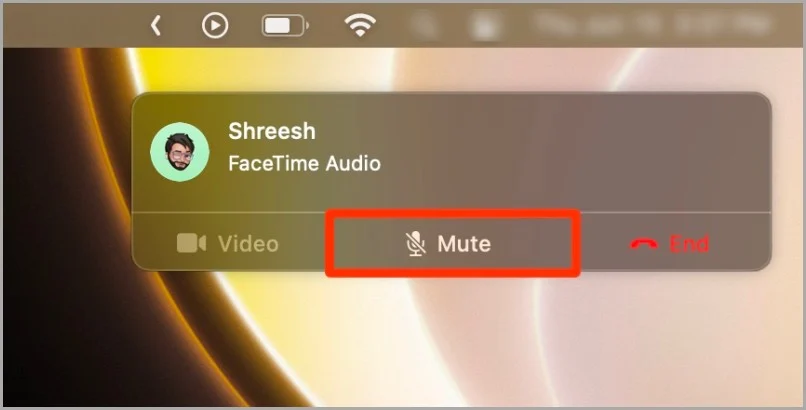
- Si vous souhaitez désactiver le microphone lors d'un appel vidéo FaceTime, passez le curseur de la souris sur l'icône du microphone dans la fenêtre FaceTime et cliquez dessus.
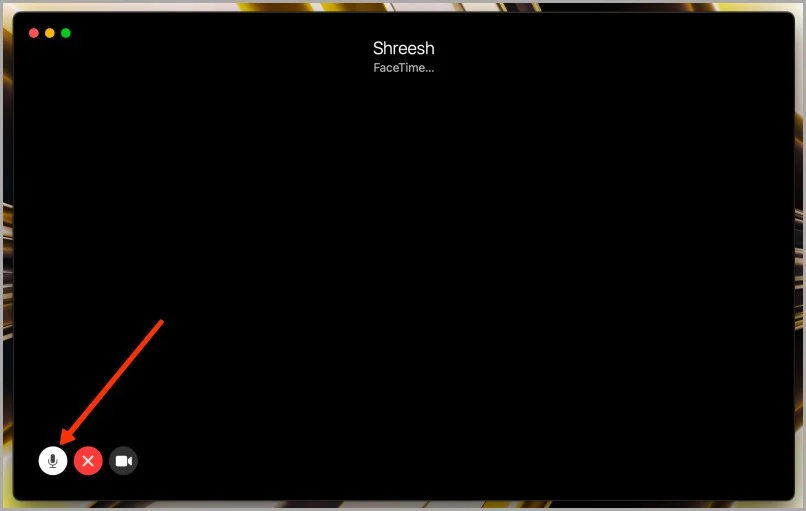
Désactiver les notifications FaceTime sur Mac
Vous pouvez également essayer de désactiver les notifications d'appel FaceTime sur votre Mac au lieu de désactiver complètement FaceTime si vous ne souhaitez pas vous engager avec eux. Voici les étapes que vous devez suivre :
- Ouvrez les paramètres système sur votre Mac et cliquez sur Notifications.
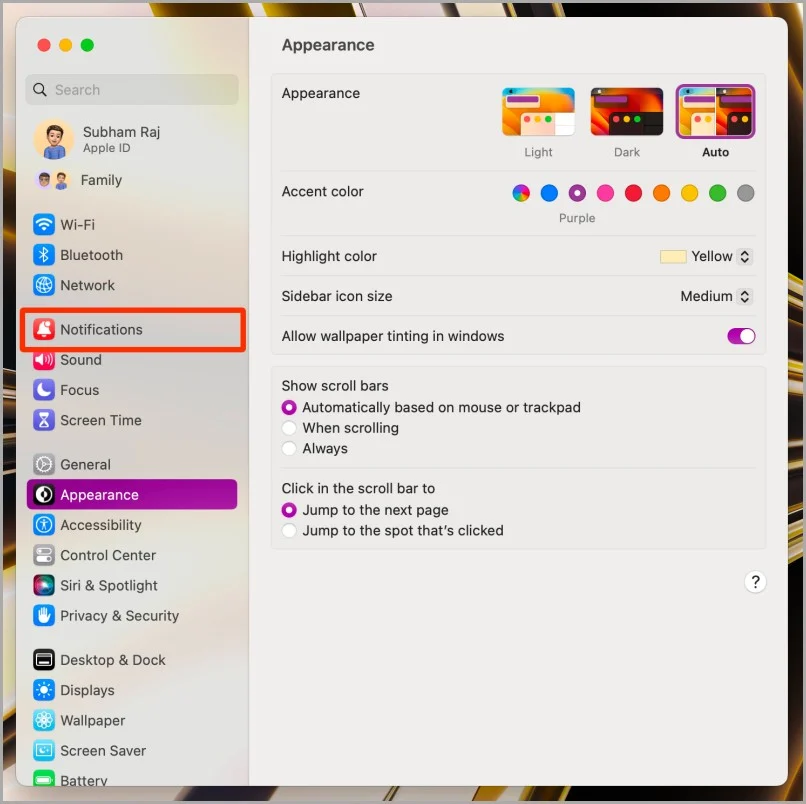
- Cliquez maintenant sur FaceTime pour continuer.
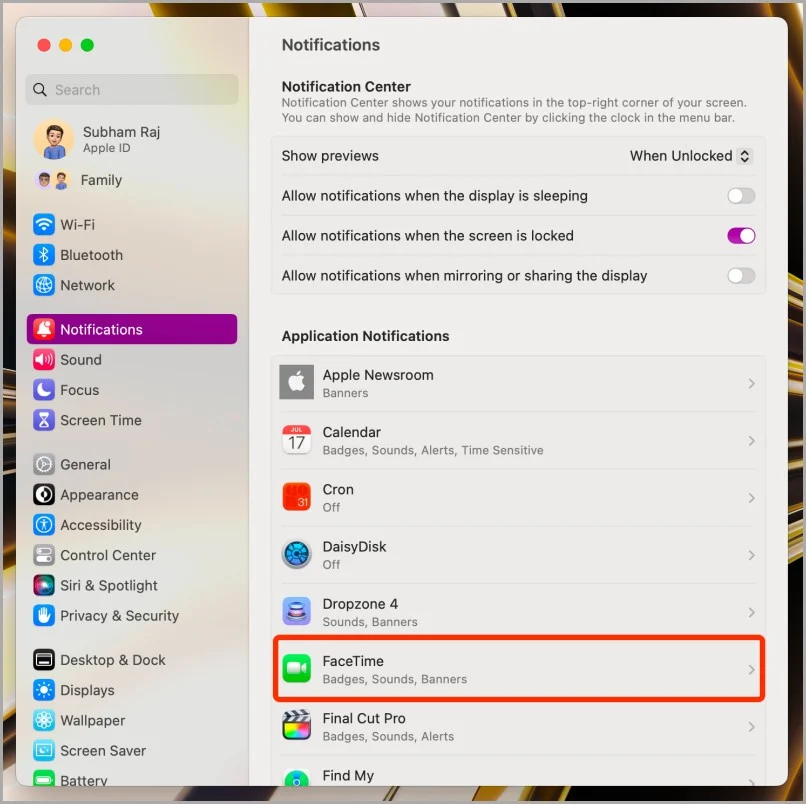
- Décochez la case "Autoriser les notifications pour FaceTime".
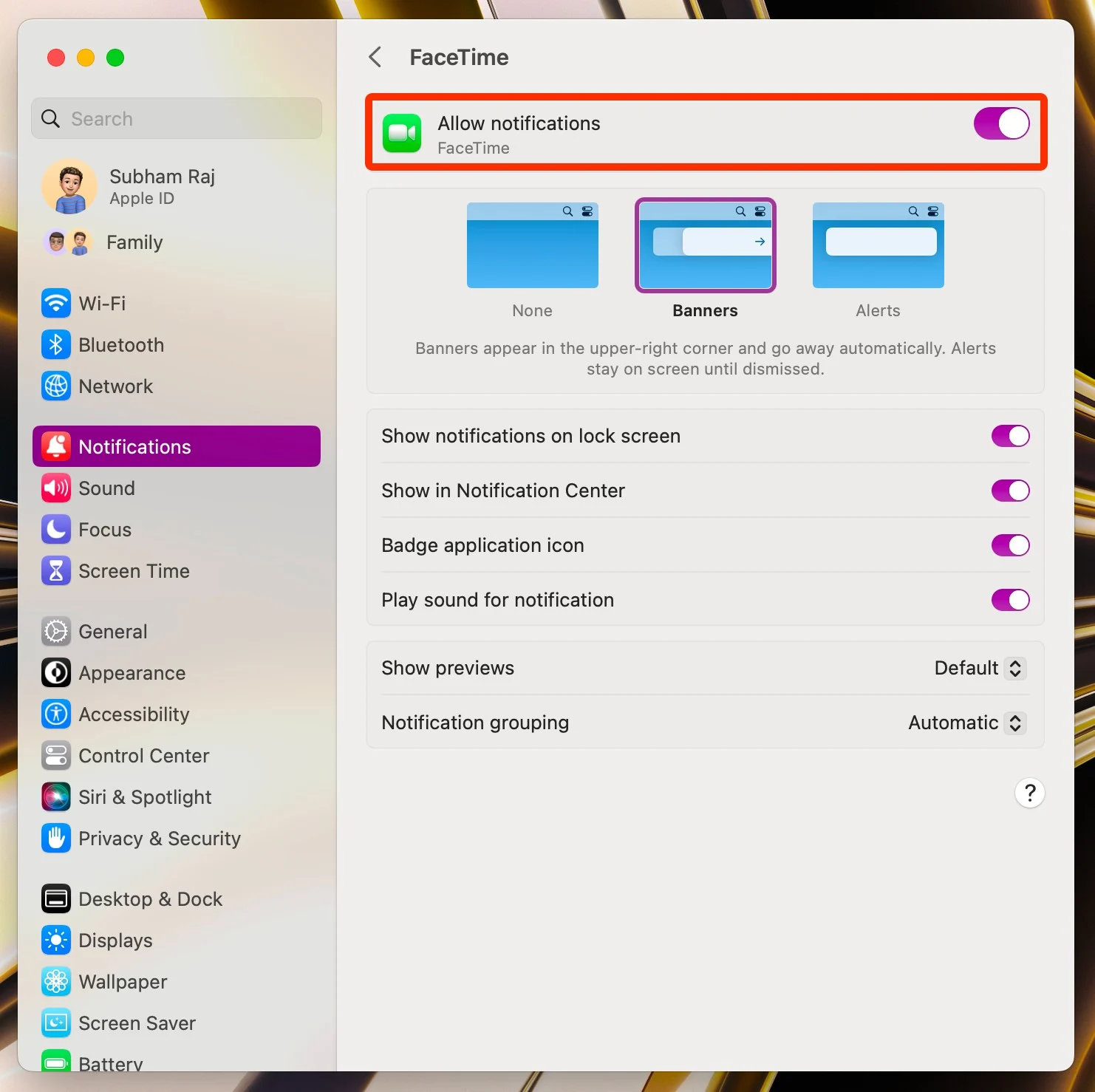
Comment désactiver les appels FaceTime sur iPad
Les appels FaceTime et leurs notifications peuvent également être mis en sourdine sur votre iPad. Le processus est assez simple; apprenons à le faire.
Désactiver le micro sur les appels FaceTime sur iPad
Couper le microphone lors d'un appel audio ou vidéo FaceTime peut vous éviter un moment potentiellement embarrassant. Voici les étapes simples à suivre sur votre iPad :
- Lors d'un appel audio FaceTime, appuyez sur l'icône du microphone dans la fenêtre contextuelle de l'appel actif pour désactiver votre microphone.
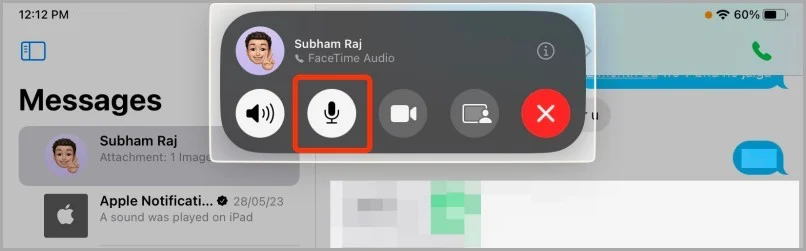
- Pour un appel vidéo FaceTime, appuyez sur l'icône du microphone dans le coin inférieur gauche de l'écran pour vous mettre en sourdine.
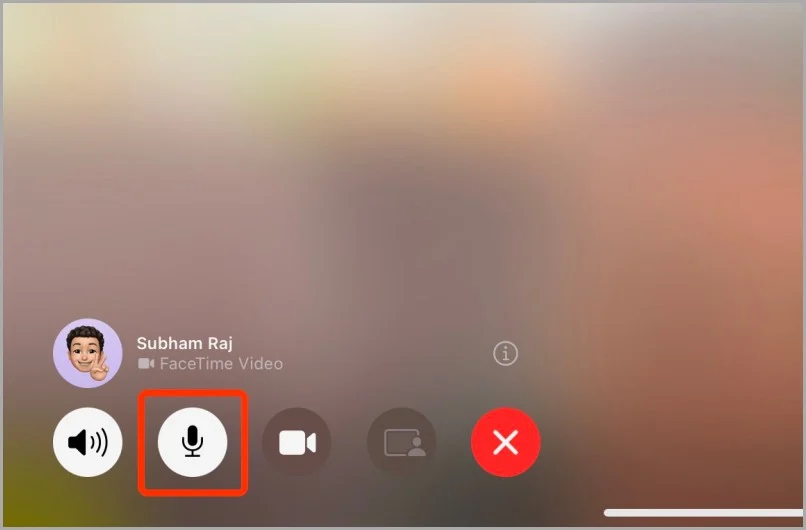
Désactiver les notifications FaceTime sur iPad
Vous pouvez également essayer de désactiver les notifications d'appel FaceTime si vous souhaitez vous en débarrasser sur votre iPad. Voyons comment vous pouvez le faire :

- Ouvrez l'application Paramètres sur votre iPad et accédez à FaceTime > Notifications.
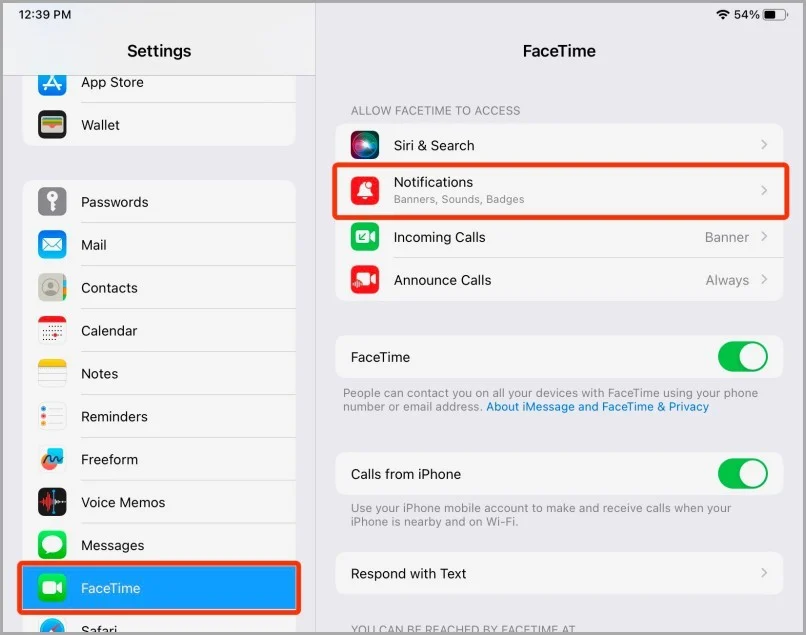
- Désactivez la bascule "Autoriser les notifications" pour ne plus recevoir de notifications FaceTime sur votre iPad.
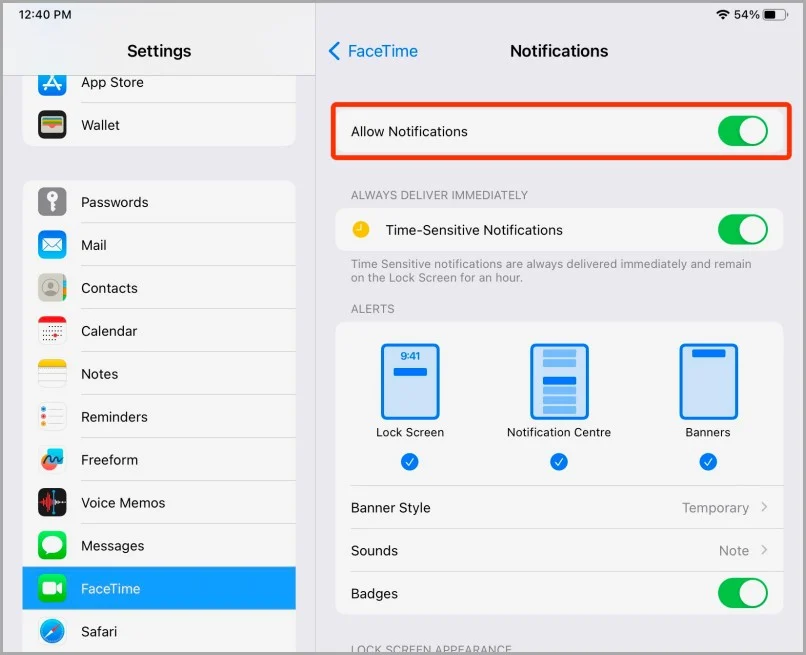
Comment désactiver les appels FaceTime sur iPhone
Tout comme sur Mac et iPad, vous pouvez facilement couper les appels FaceTime sur iPhone. Voici comment vous pouvez le faire.
Désactiver le micro sur les appels FaceTime sur iPhone
Couper le micro lors d'un appel audio ou vidéo FaceTime est un processus sans effort. Jetons un coup d'œil aux étapes que vous devez suivre :
- Appuyez sur l'icône du microphone pour vous mettre en sourdine lorsque vous passez un appel audio FaceTime sur votre iPhone.
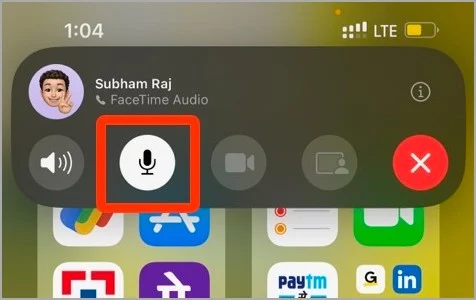
- Pour un appel vidéo FaceTime, appuyez sur la même icône de microphone pour désactiver le microphone de votre iPhone.
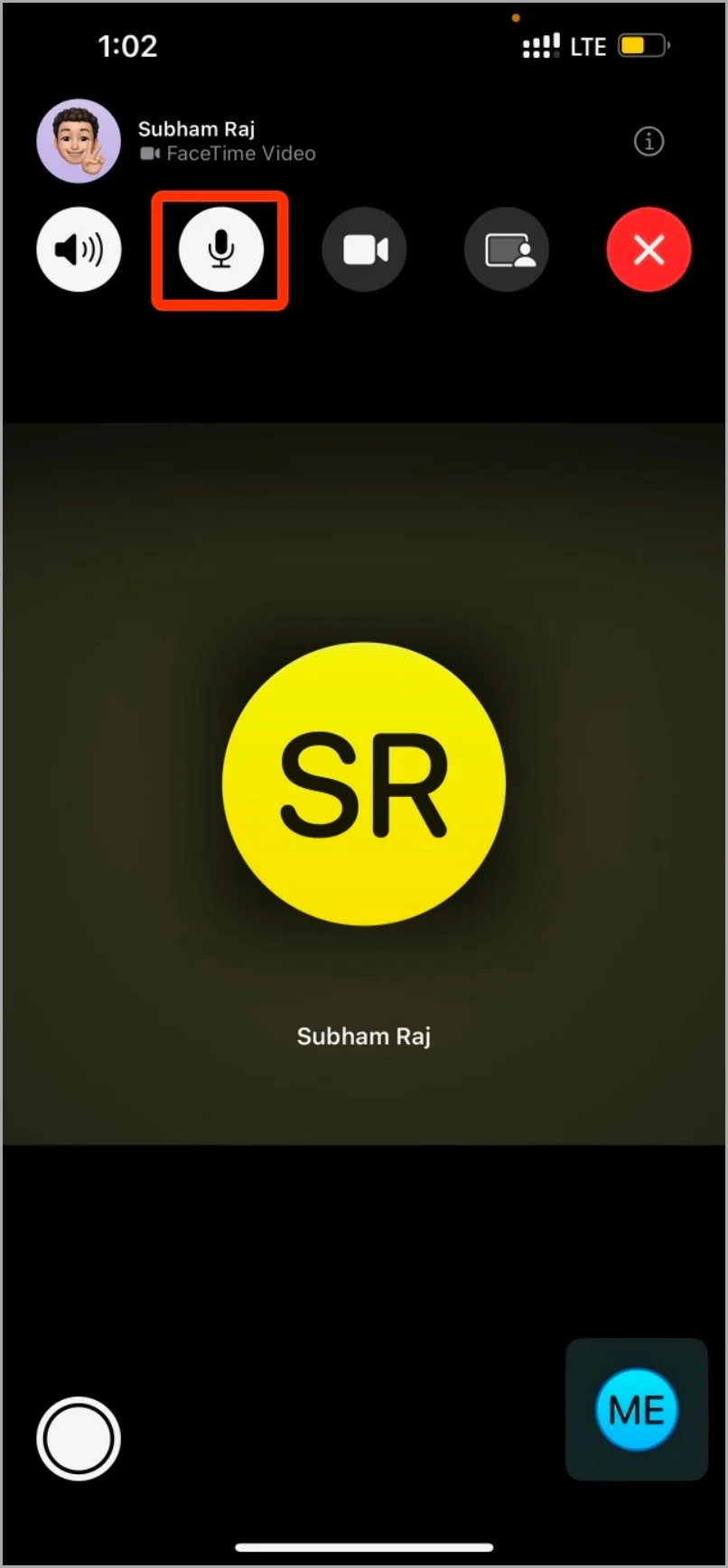
Désactiver les notifications FaceTime sur iPhone
Si vous êtes ennuyé par les notifications FaceTime sur votre iPhone, vous pouvez les désactiver dans les paramètres. Voici les étapes simples que vous devez suivre :
- Ouvrez l'application Paramètres sur votre iPhone, faites défiler vers le bas et appuyez sur FaceTime.
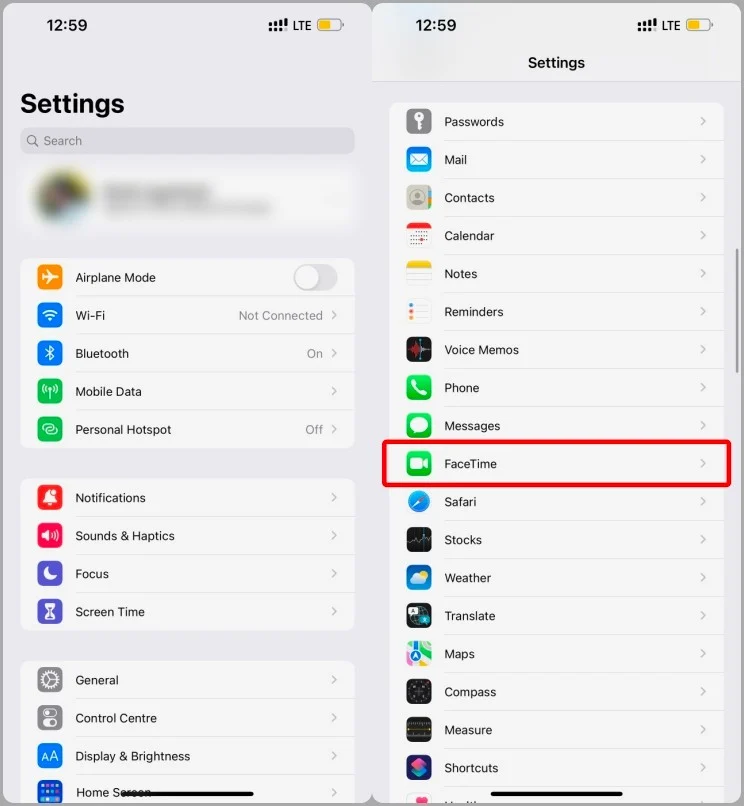
- Cliquez maintenant sur Notifications.
- Décochez la case "Autoriser les notifications" pour désactiver les notifications FaceTime sur votre iPhone.
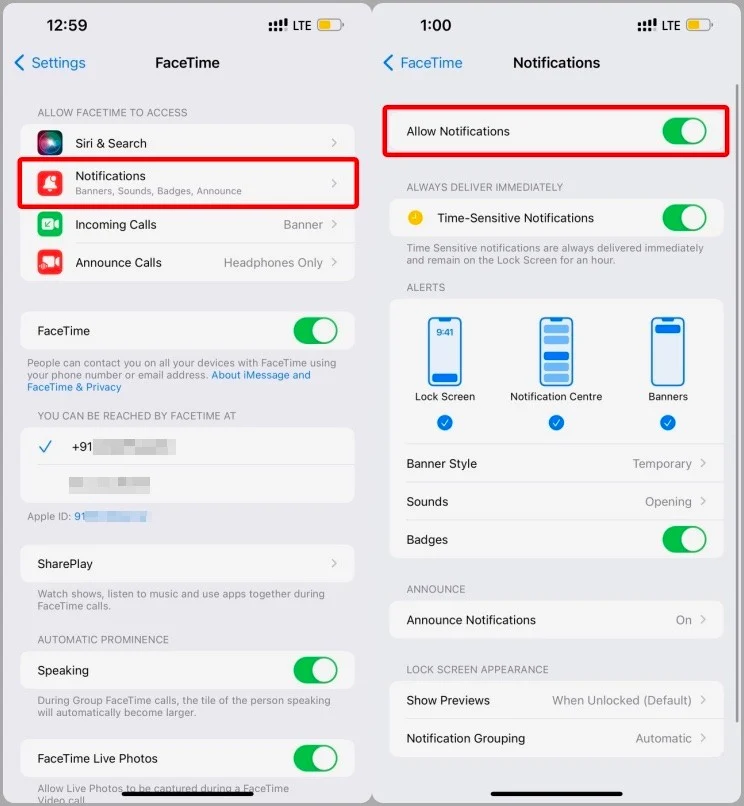
Comment désactiver quelqu'un d'autre sur FaceTime
Il n'est pas possible de mettre quelqu'un en sourdine directement via l'application FaceTime. Il existe cependant quelques solutions de contournement que vous pouvez utiliser pour obtenir le même résultat.
Couper le son de quelqu'un d'autre sur FaceTime à l'aide de vos écouteurs
- Lorsque vous avez un appel FaceTime sur votre iPhone, vous pouvez interrompre l'audio de l'autre personne en branchant vos écouteurs.
- L'appel peut toujours être audible dans vos écouteurs, mais le volume sera très faible.
- Débranchez les écouteurs de votre iPhone lorsque vous souhaitez poursuivre la conversation.
Couper le son de quelqu'un d'autre sur FaceTime à l'aide des commandes de volume
Le bouton de sourdine de votre Mac peut être utilisé pour couper le son de l'autre personne lorsque vous utilisez FaceTime pour passer votre appel.
Ni vous ni la personne que vous appelez ne pourrez entendre le son provenant de votre Mac.
Si vous souhaitez entendre à nouveau l'autre personne, appuyez sur le bouton Activer le son de votre Mac.
Il est important de noter que cette méthode n'est pas compatible avec les iPhones. Pendant un appel FaceTime, vous pouvez baisser le volume, mais vous ne pouvez pas le désactiver complètement.
Désactiver les appels FaceTime comme vous le souhaitez
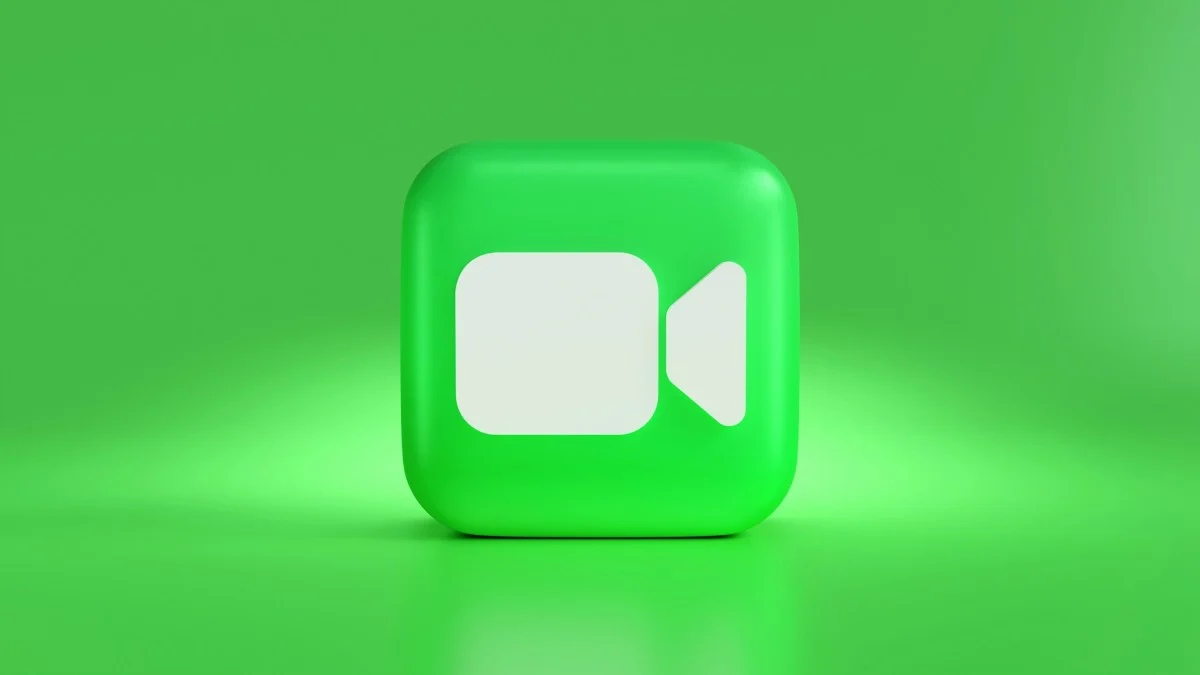
À l'époque de la pandémie et du confinement, nous avons tous vu ce qu'un microphone en sourdine peut faire sur les réseaux sociaux. Ainsi, bien que la mise en sourdine des appels FaceTime soit une petite fonctionnalité, elle peut être très efficace. Que vous désactiviez le microphone pour vous sauver d'un moment embarrassant ou de toute la notification FaceTime, vous connaissez maintenant les étapes pour faire les deux. Prenez le contrôle total des appels FaceTime sur votre iPhone, iPad et Mac, et désactivez les appels FaceTime comme vous le souhaitez.
Plus de trucs et astuces FaceTime
Savoir comment mettre en sourdine vous-même ou quelqu'un d'autre lors d'appels FaceTime est une astuce utile à apprendre. Nous avons d'autres trucs et astuces FaceTime à connaître.
Par exemple, savez-vous utiliser FaceTime pour les utilisateurs d'Android et de PC ? Ou comment partager un écran sur FaceTime ?
